Portraitbilder sind oft der Schatz unseres persönlichen Fotoalbums. Manchmal schleicht sich bei ungünstigen Lichtverhältnissen ein unerwünschtes Detail in die Bilder: rote Augen. Das ist nicht nur störend, sondern kann den Gesamteindruck der Aufnahme erheblich beeinträchtigen. Glücklicherweise hast du mit dem DxO PhotoLab ein leistungsstarkes Tool zur Hand, mit dem du rote Augen schnell und effizient entfernen kannst. Lass uns Schritt für Schritt durch den Prozess gehen.
Wichtigste Erkenntnisse
- Rote Augen entstehen oft durch Blitzlicht bei schwachem Licht.
- Der Rote-Augen-Filter in DxO PhotoLab ermöglicht eine einfache Korrektur.
- Das Werkzeug analysiert das Bild automatisch und bietet Anpassungsmöglichkeiten.
Schritt-für-Schritt-Anleitung zur Entfernung roter Augen
Um rote Augen zu entfernen, öffne zunächst dein Bild in DxO PhotoLab und gehe zur Detailpalette. Hier findest du den Filter „Rote Augen“, der dir dabei hilft, das Problem schnell zu beheben.
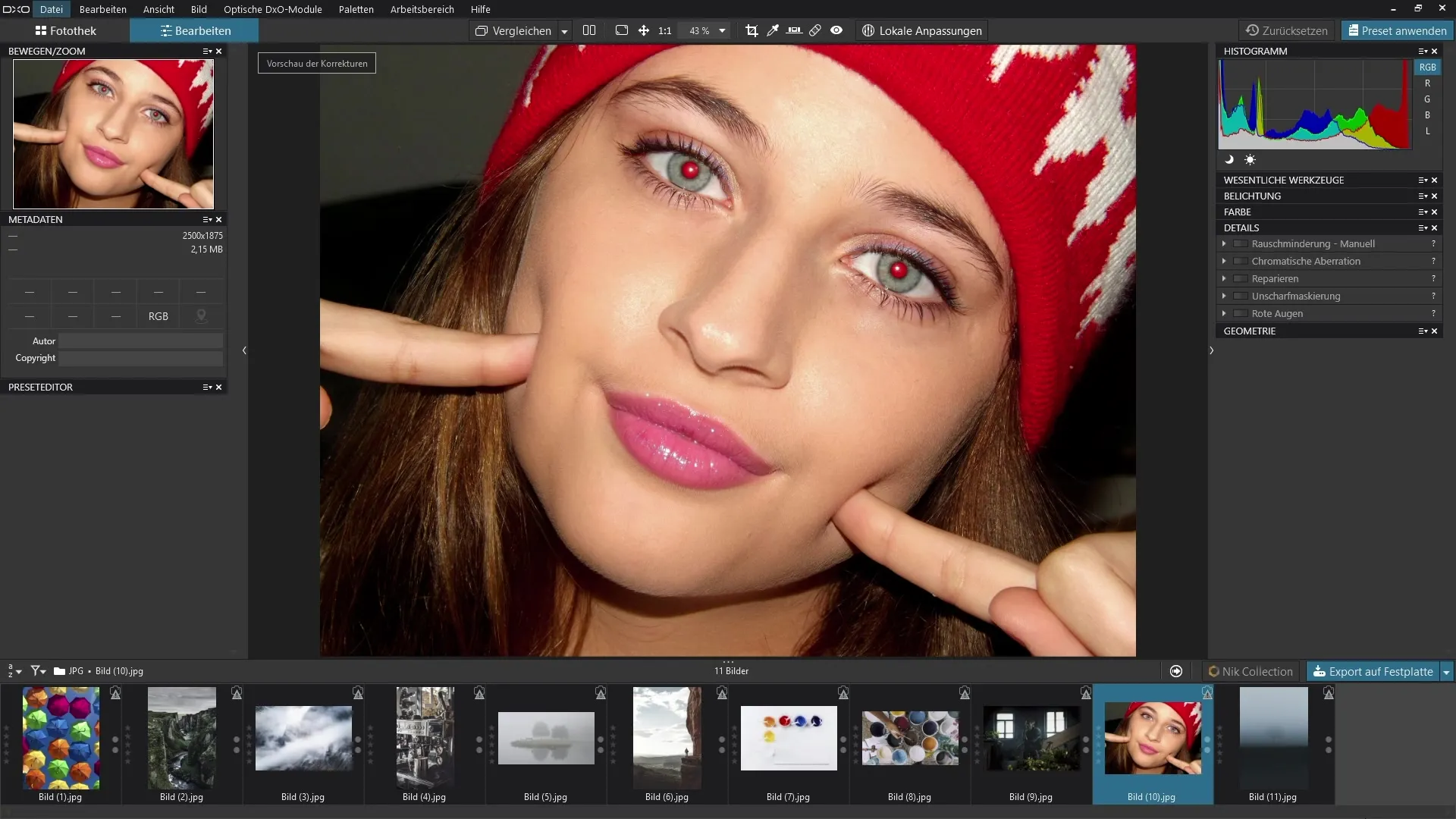
Starte den Prozess, indem du den Filter „Rote Augen“ aus der Detailpalette auswählst. Du wirst sehen, dass dieses Tool nur ein Werkzeug ist, das in der Werkzeugpalette verfügbar ist. Es ist leicht zu finden und einfach zu bedienen.
Nach dem Aktivieren des Rote-Augen-Tools analysiert PhotoLab automatisch das Bild. Es findet die roten Augen und setzt zwei Kreise an den entsprechenden Stellen. Hierbei wird das Problem sofort behoben, sodass du gerne einen Blick darauf werfen kannst.
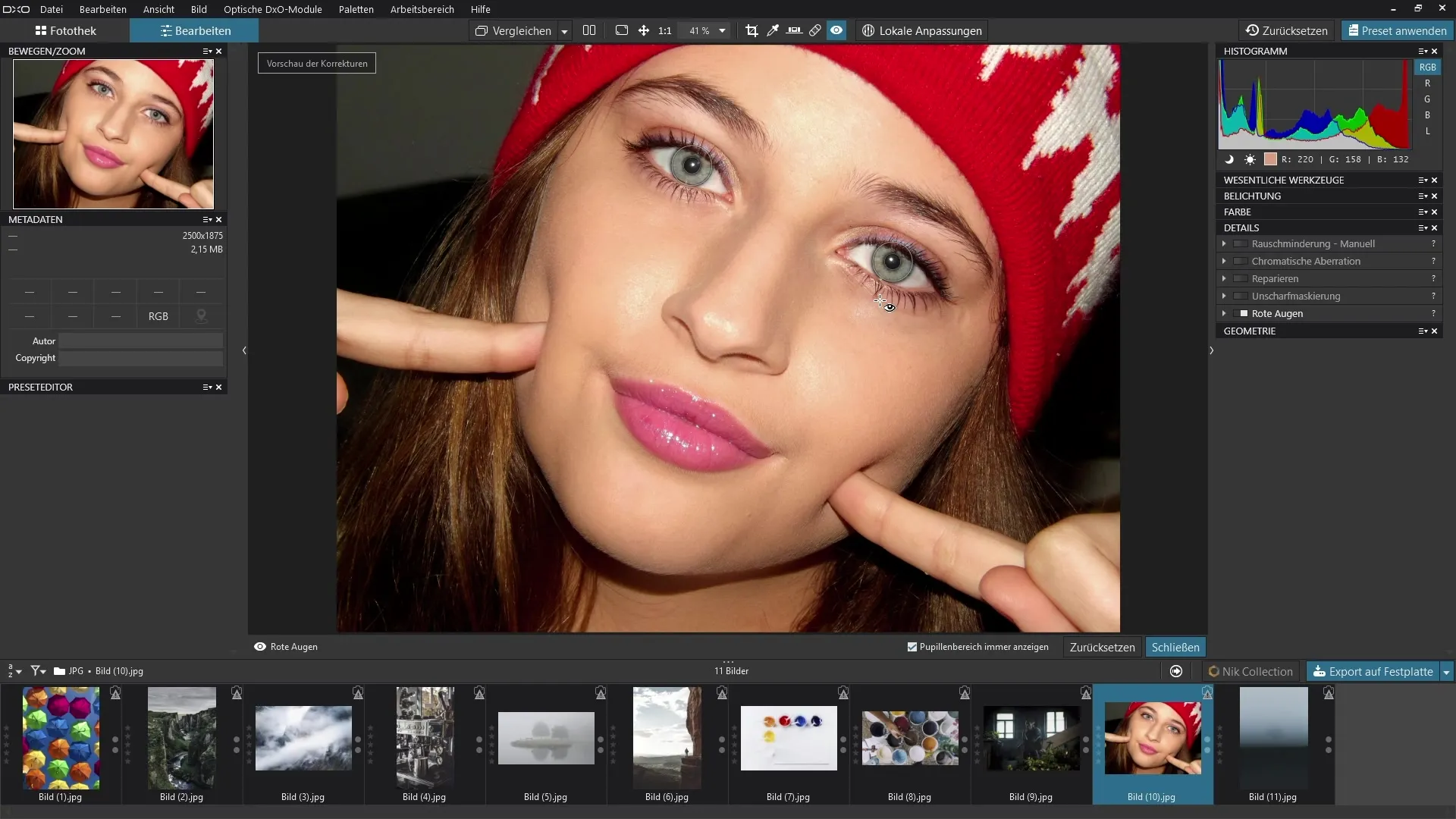
Falls es nötig ist, kannst du die Kreise, die zur Kennzeichnung der Augen gesetzt wurden, anklicken und verschieben. Manchmal erfordern die Gegebenheiten eine kleine Anpassung, und du kannst den Kreis ganz leicht an die richtige Stelle bewegen, um eine perfektionierte Korrektur zu erzielen.
Wenn du die Größe der Kreise ändern möchtest, stehen dir zwei Anfasser zur Verfügung. Mit diesen kannst du die Kreise anpassen, sodass sie optimal zu den Augen passen. Dies sorgt für eine präzisere Bearbeitung und ein natürliches Ergebnis.
Falls du aus irgendeinem Grund den Effekt zurücksetzen möchtest, kannst du die Kreise ebenfalls wieder entfernen, indem du oben auf das „x“ klickst. Dies gibt dir die Flexibilität, die Einstellungen nach Wunsch zu ändern oder das gesamte Tool neu zu starten.
Eine weitere Möglichkeit bietet das Klicken und Ziehen, um spezifische Bereiche auszuwählen und zu definieren, wo die roten Augen entfernt werden sollen. Auch hier wird PhotoLab diese Bereiche automatisch für dich analysieren und die Korrektur anwenden.
Nach dieser schnellen Bearbeitung hast du das Bild optimiert, und die roten Augen sind jetzt verschwunden.
Zusammenfassung – Anleitung zur Entfernung roter Augen mit DxO PhotoLab
Durch die Anwendung des Rote-Augen-Tools in DxO PhotoLab kannst du unerwünschte rote Augen in Portraitbildern efficiently beseitigen. Die Schritte sind einfach: Aktiviere das Tool, lass das Programm die Analyse durchführen, nimm Anpassungen vor, wenn nötig, und genieße das verbesserte Resultat.
Häufig gestellte Fragen
Wie entstehen rote Augen in Fotos?Rote Augen entstehen häufig bei schlechten Lichtverhältnissen durch den Blitz, der das reflektierende Gewebe der Netzhaut beleuchtet.
Kann man rote Augen auch manuell modifizieren?Ja, die Kreise zur Kennzeichnung der Augen können verschoben oder in ihrer Größe angepasst werden.
Was passiert, wenn ich das Werkzeug deaktiviere?Du kannst die gesetzten Kreise einfach über das „x“ entfernen und das Tool neu starten.
Was mache ich, wenn ich mehr als zwei rote Augen habe?Du kannst die Funktion zur Auswahl spezifischer Bereiche verwenden, um auch an weiteren Stellen Korrekturen vorzunehmen.


